Sådan ændres din gruppes privatliv på Facebook

Grupper er en af Facebooks bedste funktioner. De er meget praktiske for alle, der ønsker at køre en klub eller interagere med mennesker, der deler de samme hobbyer.
Grupper kan have et af tre forskellige privatlivsniveauer: Offentlig, Lukket og Hemmeligt.
Hvis det er indstillet til Offentlig, din gruppe er synlig i Facebook-søgninger. Enhver, der finder det, kan se alt, hvad der er sendt til gruppen, og kan deltage i det uden at behøve et andet medlems godkendelse.
Hvis den er indstillet til Lukket, er din gruppe stadig synlig i Facebook-søgninger, men indholdet er privat. Enhver kan anmode om at deltage, men de skal godkendes af et andet medlem.
Hvis det er indstillet til Secret, er din gruppe usynlig på Facebook. Kun medlemmer og tidligere medlemmer vil se, at den eksisterer. Nye medlemmer skal inviteres af en eksisterende.
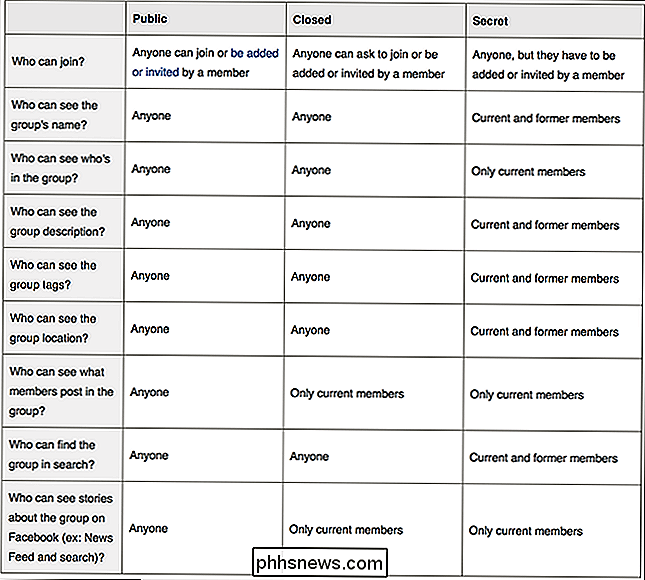
Der er mange forskellige grunde til at ændre gruppens privatliv, så lad os se på hvordan.
En ting at bemærke, før vi begynder: Hvis din gruppe har mindre end 5000 medlemmer, du kan ændre gruppens privatliv så meget som du vil. Hvis du har mere end 5000 medlemmer, kan du altid flytte den til en mere privat indstilling, men du kan ikke gøre det mindre privat.
Åbn din Facebook-gruppe og klik på de tre små prikker lige under omslaget.
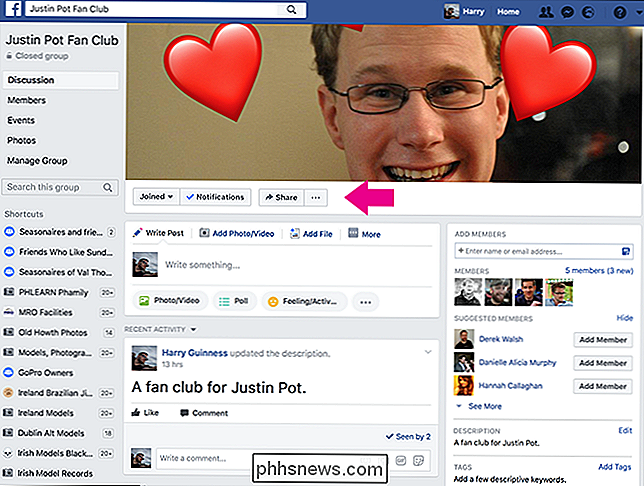
Fra rullemenuen skal du vælge Rediger gruppeindstillinger.
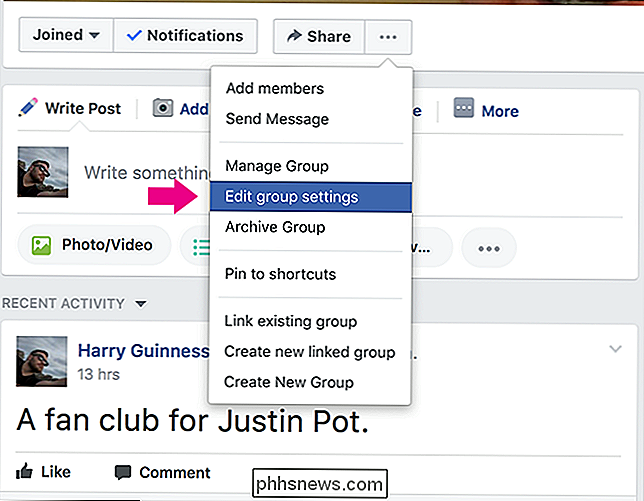
Rul ned, indtil du ser Privacy, og klik derefter på Skift privatlivsindstillinger.
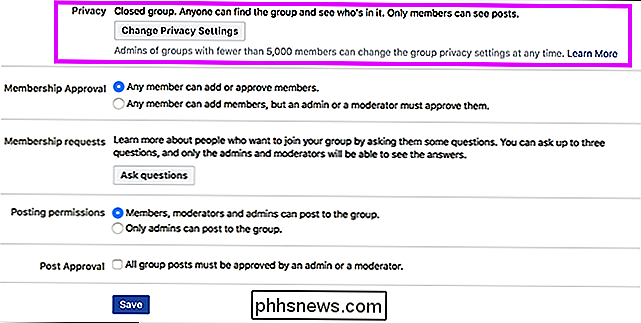
Vælg den nye privatlivsindstilling, du vil have, og klik på Bekræft.
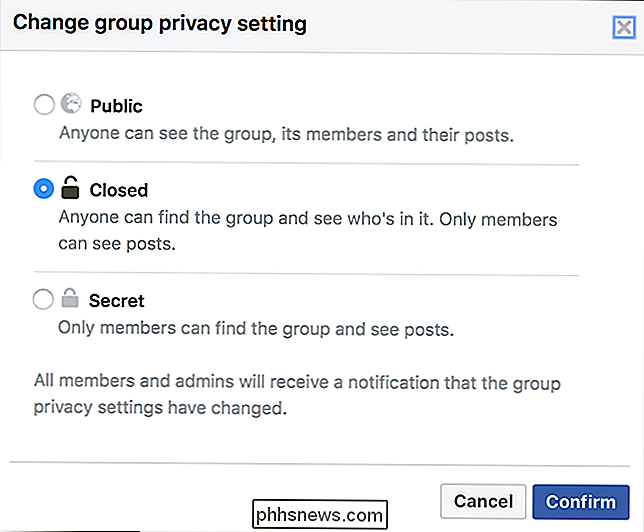
Endelig klik på Gem for at indstille den nye Beskyttelse af personlige oplysninger.

Hvorfor viser min iPhone "Sikkerhedsanbefaling" til et Wi-Fi-netværk?
Når du opretter forbindelse til et Wi-Fi-netværk på din iPhone, kan du muligvis se ordene "Sikkerhedsanbefaling" vises under navnet. Dette er en advarsel om, at du er forbundet med enten et usikret netværk eller en krypteret med svag WEP-sikkerhed. Usikrede netværk og svag sikkerhed Hvis du trykker på navnet på Wi-Fi-netværket, vises "Security Recommendation" en gang du er forbundet med den, vil du se en mere informativ besked.

Kan jeg tage min iPhone til en anden transportør?
Hvis du er træt af din nuværende transportør og ønsker at skifte til en bedre, kan du tænke dig, om du kan tage din nuværende iPhone med dig. Dette er meget mere ligetil end det plejede at være, men der er stadig nogle ting at huske på. Du skal få din iPhone oplåst af din nuværende transportør (hvis det ikke allerede er tilfældet) RELATEREDE: Sådan låser du din mobiltelefon op (så du kan tage den med til en ny bærer) For nogle år siden var de fleste telefoner (hvis ikke alle) blevet låst, hvilket betød, at din telefon kun kunne bruges med transportøren du købte den fra.



